Тест по ms word в заданиях может быть несколько вариантов ответов Как можно отменить неверную операцию, если Вы ошиблись
 Скачать 202.17 Kb. Скачать 202.17 Kb.
|
|
Тест по MS WORD В заданиях может быть несколько вариантов ответов 1. Как можно отменить неверную операцию, если Вы ошиблись? 1 С помощью команды Ctrl+z 2 Это невозможно. 3 Это возможно только с помощью администратора сети. 4 С помощью команды Отменить на панели быстрого доступа 2. Клавишу Enter необходимо нажимать: 1 В конце строки 2 В конце предложения 3 В конце абзаца 4 В конце слова 3. Для перемещения курсора по рабочему полю можно использовать клавиши: 1 Cтрелки управления курсором 2 Табуляции 3 PgUp, PgDn 4 Shift 5 Home, End 6 Ctrl+Home, Ctrl+End 4. Можно ли удалить неверно набранный символ? 1 Да, нажать клавишу Backspace, если курсор левее символа; нажать клавишу Delete, если курсор правее символа. 2 Да, нажать клавишу Backspace, если курсор правее символа; нажать клавишу Delete, если курсор левее символа. 3 Да, нажать клавишу Esc 4 Нельзя. 5. Как скопировать фрагмент текста с помощью мыши? 1 Выделить текст, нажать левую клавишу мыши и перетащить текст 2 Выделить и перетащить текст, нажав левую клавишу мыши и удерживая клавишу CTRL 3 Выделить и перетащить текст, нажав левую клавишу мыши и удерживая клавишу SHIFT 4 Выделить и щелкнуть указателем мыши по пиктограмме Вырезать 6. Как переместить выделенный фрагмент текста, используя буфер обмена? 1 Щелкнуть левой кнопкой мыши по пиктограмме Копировать 2 Выбрать команду меню Главная/ Вырезать 3 Использовать комбинацию клавиш Ctrl+X 4 Выбрать команду меню Главная/ Копировать 7. Как удалить символ в тексте? 1 Установить курсор клавиатуры за удаляемым символом и нажать клавишу Delete 2 Установить курсор клавиатуры за удаляемым символом и нажать клавишу Backspace 3 Установить курсор клавиатуры перед удаляемым символом и нажать клавишу Backspace 4 Установить курсор клавиатуры перед удаляемым символом и нажать клавишу Delete 8. Каким способом можно быстро перейти в начало документа? 1 Нажать клавишу HOME 2 Нажать клавиши CTRL+HOME 3 Нажать клавиши SHIFT+HOME 4 Нажать клавиши ALT+HOME 9. Какие клавиши клавиатуры при вводе текста можно нажать для перехода к новому абзацу? 1 Shift 2 Enter 3 Shift + Enter 4 Ctrl + Enter 10. Для какой цели может использоваться команда Файл – Сохранить как? 1 Для сохранения документа в другом текстовом формате 2 Для поддержания совместимости с Word 98–2003 3 Для сохранения документа под другим именем 4 Для получения справки о сохранении документов 11. Какие клавиши клавиатуры можно нажать для разделения одного абзаца на два? 1 BackSpace 2 Ctrl + Enter 3 Enter 4 Shift + Enter 12. Microsoft Word это... 1 Текстовый редактор 2 Графический редактор 3 Редактор шрифтов 4 Редактор электронных документов 13. Какую команду можно выполнить для сохранения файла под другим именем? 1 Кнопка Office – Сохранить 2 Кнопка Office – Подготовить – Свойства 3 Кнопка Office – Сохранить как 4 Кнопка Office – Версии 14. Какие функции позволяет выполнить данная группа кнопок? 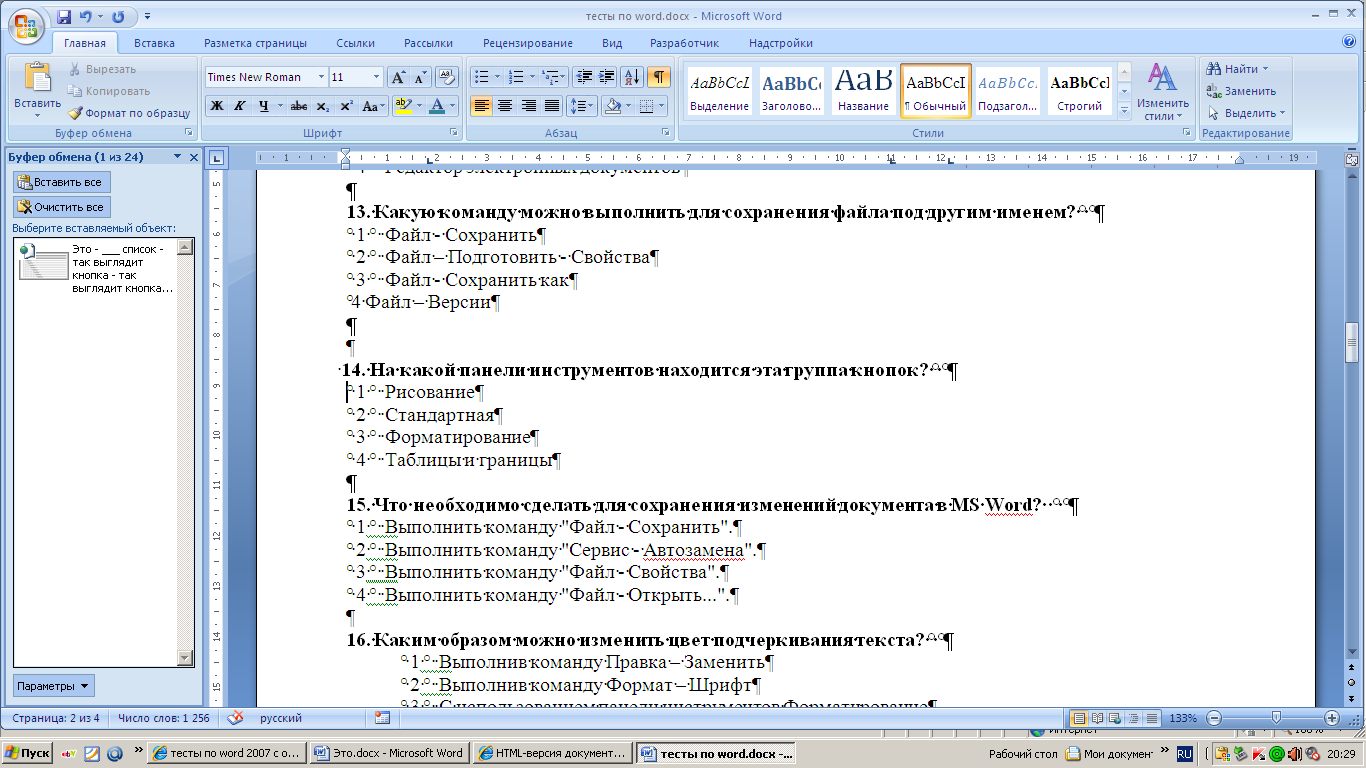 1 Редактирование 1 Редактирование2 Форматирование 3 Рецензирование 4 Разметку страницы 15. Что необходимо сделать для сохранения изменений документа в MS Word? 1 Выполнить команду "Кнопка Office – Сохранить". 2 Выполнить команду " Кнопка Office – Сохранить как". 3 Выполнить команду " Кнопка Office – Подготовить– Свойства". 4 Выполнить команду " Кнопка Office – Открыть...". 16. Каким образом можно изменить цвет подчеркивания текста? 1 Панель инструментов – Границы и заливка 2 Выполнив Шрифт – Подчеркивание 3 С использованием панели инструментов Форматирование 4 Нельзя изменить 17. Вы хотите оформить предложение курсивом. Для этого нужно: 1 Поставить курсор на начало предложения, нажать мышью кнопку Курсив 2 Щелкнуть мышью слева от предложения, нажать мышью кнопку Курсив 3 Выделить предложение и нажать сочетание клавишь Ctrl+I 4 Выделить предложение, используя клавишу Shift и соответствующую стрелку, нажать мышью кнопку Курсив (Italic) 18. Для выделения фрагментов текста можно сделать следующее: 1 Для выделения слова можно щелкнуть на слове два раза мышью 2 Для выделения слова можно подвести курсор к слову и выделить его, нажимая Shift и стрелку вправо 3 Для выделения абзаца можно три раза щелкнуть мышью на абзаце 4 Для выделения строки можно один раз щелкнуть мышью на строке 19. Можно ли напечатать одно слово в абзаце с увеличенным расстоянием между буквами? 1 Нельзя, все слова в абзаце печатаются с одинаковым расстоянием между буквами. 2 Можно, необходимо выделить это слово и использовать команду Главная / Шрифт/Интервал. 3 Можно, необходимо выделить это слово и выполнить команду Главная/Абзац. 4 Можно, если только включить анимацию шрифт|анимация. 20. Вам необходимо один или несколько символов оформить нижним индексом. Какая команда Word позволяет выполнить этот текстовый эффект? 1 Вставка |Формула 2 Главная/Шрифт 3 Выбрать пиктограмму на панели инструментов Форматирование шрифтов 4 Вставка |Символ 2 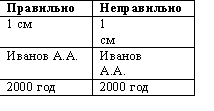 1. При подготовке текста часто встречаются ситуации, когда необходимо, чтобы два слова всегда находились в одной строке, например, 1 см или 2000 год. Какой способ наиболее рационально использовать в этом случае? 1. При подготовке текста часто встречаются ситуации, когда необходимо, чтобы два слова всегда находились в одной строке, например, 1 см или 2000 год. Какой способ наиболее рационально использовать в этом случае? 1 Отключить автоматический перенос слов во всем документе 2 Соединить слова неразрывным пробелом Ctrl+Shift+Пробел 3 Отключить автоматический перенос слов в абзаце 4 Соединить слова мягким переносом 22 Как сделать отступ первой строки в абзаце? 1 Поставить курсор в любое место абзаца, потом выбрать Главная|Абзац|Отступ первой строки 2 Поставить курсор в начало абзаца/ Передвинуть ограничитель на линейке (верхний) 3 Поставить курсор в любое место абзаца и нажать клавишу Tab 4 Поставить курсор в начало абзаца, потом нажать клавишу Tab 23 Как получена шапка в правом углу в приведенном ниже тексте? 1 Табуляцией 2 Форматированием первого абзаца с заданием отступа слева и с выравниванием по левому краю 3 Пробелами 4 Заданием текста в две колонки с пустой левой колонкой  24 Как изменить расстояние между строками внутри абзаца? 1 Выбрать Главная|Шрифт|Интервал|Разреженный 2 Выделить требуемый абзац, потом выбрать Главная/|Шрифт|Интервал|Смещение|Вверх 3 Выбрать Главная|Шрифт|Видоизменение|Приподнятый 4 Поставить курсор в любое место абзаца, потом выбрать Главная|Абзац|Отступы и интервалы|Интервал|Межстрочный 25 Как влияет изменение масштаба отображения документа на печать документа? 1 Увеличивает размер шрифта при печати 2 Никак не влияет 3 Увеличивает размер рисунков при печати 4 Требует изменения размеров страницы 26 Необходимо выделить всю информацию в документе от местонахождения курсора до конца документа. Какие действия обеспечивают это? 1 Клавиши Ctrl+A(анг) 2 Клавиши Ctrl+5(Num) 3 Клавиши Ctrl+Shift+End 4 Команда Главная/Формат по образцу 27 Как можно вставить в текст символ ©? 1 С помощью команды Вставка – Надпись 2 С помощью команды Вставка – Символ 3 С помощью команды Вставка – Формула 4 С помощью команды Вставка – Буквица 2 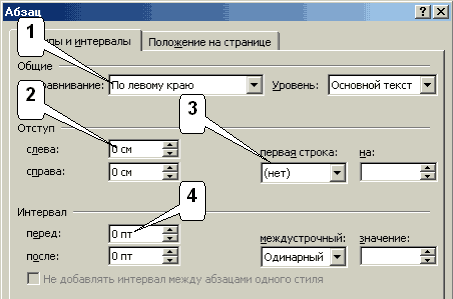 8 Какой элемент диалогового окна используется для задания абзацного отступа (красной строки)? 8 Какой элемент диалогового окна используется для задания абзацного отступа (красной строки)? 1 "1 2 "2 3 "3 4 "4 29 Что устанавливает выступ 1,25 см? 1 Смещение первой строки абзаца на 1,25 см вправо от левого поля 2 Смещение первой строки абзаца на 1,25 см влево от левого поля 3 Смещение всего абзаца, кроме первой строки абзаца, на 1,25 см вправо от левого поля 4 Смещение всего абзаца, кроме первой строки абзаца, на 1,25 см влево от левого поля 3 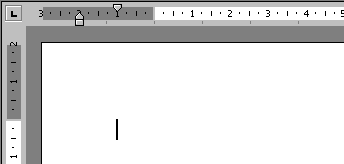 0 Какая величина левого поля страницы на данном рисунке? 0 Какая величина левого поля страницы на данном рисунке? 1 3 см 2 2 см 3 По рисунку нельзя определить размер левого поля 4 1 см 31 Как вставить символ, отсутствующий на клавиатуре? 1 Выбрать пункт меню Вставка – Символ 2 Выбрать пункт меню Вставка/Буквица| 3 Выбрать пункт меню Вставка | Формула 4 Выбрать пункт меню Вставка | Обьект 32 Чтобы записать число в степени (например, х2), нужно: 1 выбрать: меню Главная, команда Шрифт 2 выбрать: меню Ссылка, команда Сноска 3 Написать значение степени меньшим размером шрифта 4 выбрать: пиктограмму на ленте форматирования шрифтов 33 Что устанавливает отступ слева 2 см? 1 Смещение всего абзаца на 2 см влево от левого поля 2 Смещение всего абзаца на 2 см вправо от левого поля 3 Размер левого поля страницы 4 Смещение только первой строки абзаца на 2 см влево от левого поля 34. В Буфере обмена может содержаться от 1 до ___ объектов 35. Автособираемое оглавление можно выполнить, используя: 1. К заголовкам применить стиль Заголовок, затем выбрать команду Ссылки/Оглавление 2. К заголовкам применить стиль Подзаголовок, затем выбрать команду Ссылки/Оглавление |
